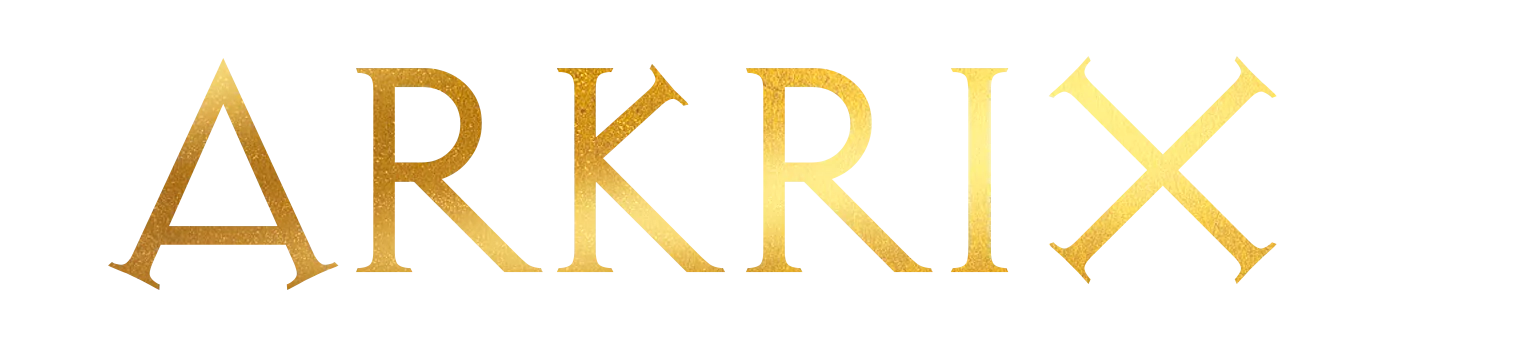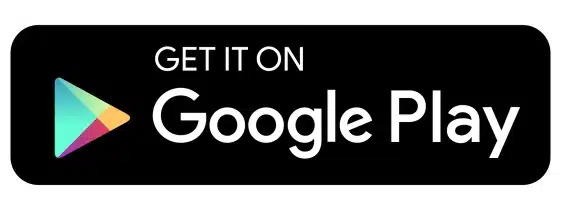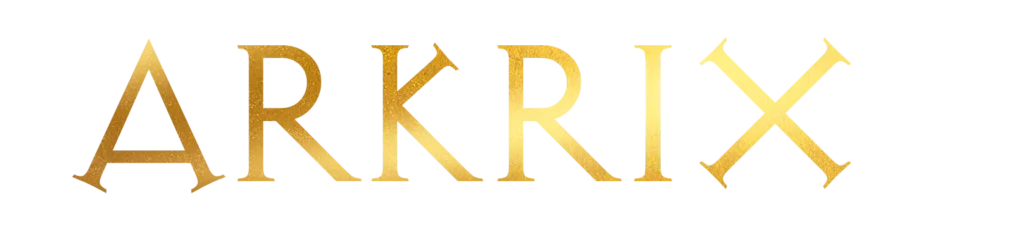Annunci
Con l'avvento dei social media e delle app di messaggistica, le persone sono sempre più alla ricerca di modi creativi per esprimersi.
Annunci
Su WhatsApp, il stato Funziona come una sorta di "storie" - simile a Instagram e Facebook - in cui puoi condividere video, foto, messaggi, GIF e anche... canzoni!
Molte persone desiderano aggiungere quel suono speciale al proprio stato per condividere un'emozione, mostrare cosa stanno ascoltando o semplicemente attirare l'attenzione.
Se vuoi sapere anche tu come mettere la musica sullo stato di WhatsApp, questa guida ti insegnerà passo dopo passo tutti i modi per farlo, anche senza utilizzare link o applicazioni esterne.
Annunci
Perché dare uno status alla musica?
Prima di iniziare, vale la pena capire Perché così tante persone vogliono pubblicare musica nel loro stato WhatsApp?La risposta è semplice: la musica comunica! A volte una canzone dice esattamente quello che provi.
Inoltre, crea connessioni con i tuoi contatti, rafforza la tua personalità e rappresenta anche una divertente forma di intrattenimento.
Che si tratti di dimostrare che sei felice, innamorato, che ti manca qualcuno o semplicemente di consigliare un bel brano da ascoltare ai tuoi amici, aggiungere una canzone al tuo stato è uno dei modi più popolari per esprimere te stesso al giorno d'oggi.
Ora veniamo al dunque: come farlo in pratica.
Metodo 1: Registrazione con musica in sottofondo
Questo è il metodo più semplice e diffuso. Non è necessario scaricare nulla o utilizzare strumenti esterni. Funziona direttamente con il registratore di stato di WhatsApp.
Passo dopo passo:
- Scegli la canzone che vuoi pubblicare.
Apri il lettore musicale del tuo telefono (Spotify, Deezer, YouTube, Apple Music o anche la cartella musicale del tuo telefono) e scegli il brano che desideri condividere. - Metti la musica.
Riproduci il brano che desideri. Preferibilmente, salta direttamente al punto esatto che vuoi che appaia nello stato. - Apri WhatsApp.
Vai alla scheda "Stato", dove solitamente pubblichi gli aggiornamenti. - Tocca l'icona della fotocamera.
Premere per aprire la fotocamera di stato. - Mentre la musica è ancora in riproduzione, tieni premuto il pulsante di registrazione.
Registrerai un video (puoi registrarlo dallo schermo, da una stanza o anche da una stanza buia se vuoi concentrarti solo sul suono). WhatsApp catturerà l'audio della musica riprodotta sul tuo telefono, come se fosse un suono ambientale. - Completa la registrazione e modificala se lo desideri.
Puoi aggiungere emoji, testo, filtri o semplicemente pubblicare così com'è. - Tocca il pulsante Invia.
Ecco fatto! La tua canzone sarà nel tuo stato e tutti i tuoi contatti potranno ascoltarla.
Suggerimento importante: Scegli un ambiente tranquillo in cui la musica possa essere ascoltata chiaramente. Evita rumori, persone che parlano o rumori esterni.
Metodo 2: Utilizzo di video già pronti con musica
Un altro modo molto comune per pubblicare musica nel tuo stato è attraverso video che hanno già musica incorporata. Potrebbe trattarsi di una clip, di un video con il testo o anche di un tuo montaggio.
Passo dopo passo:
- Trova o crea il video che vuoi pubblicare.
Può essere un video che hai registrato tu stesso, una clip scaricata o modificata con app di editing. L'importante è che abbia già la musica incorporata. - Salva il video nella galleria del tuo telefono.
Assicurati che il video sia salvato correttamente e che abbia una buona qualità audio. - Apri WhatsApp e vai alla scheda Stato.
- Tocca l'icona della fotocamera e seleziona il video salvato.
Vai alla galleria e scegli il video che vuoi condividere. - Ritaglia o modifica se necessario.
WhatsApp consente video fino a 30 secondi per stato. Se il video è più lungo, verrà automaticamente diviso in più parti. Ma puoi anche tagliarlo manualmente. - Aggiungi didascalie, adesivi, testo o emoji, se vuoi.
- Tocca Invia.
Il video verrà pubblicato e i tuoi contatti potranno ascoltare la musica incorporata.
Questo metodo è eccellente per chi desidera un risultato più bello e pulito con una migliore qualità del suono.
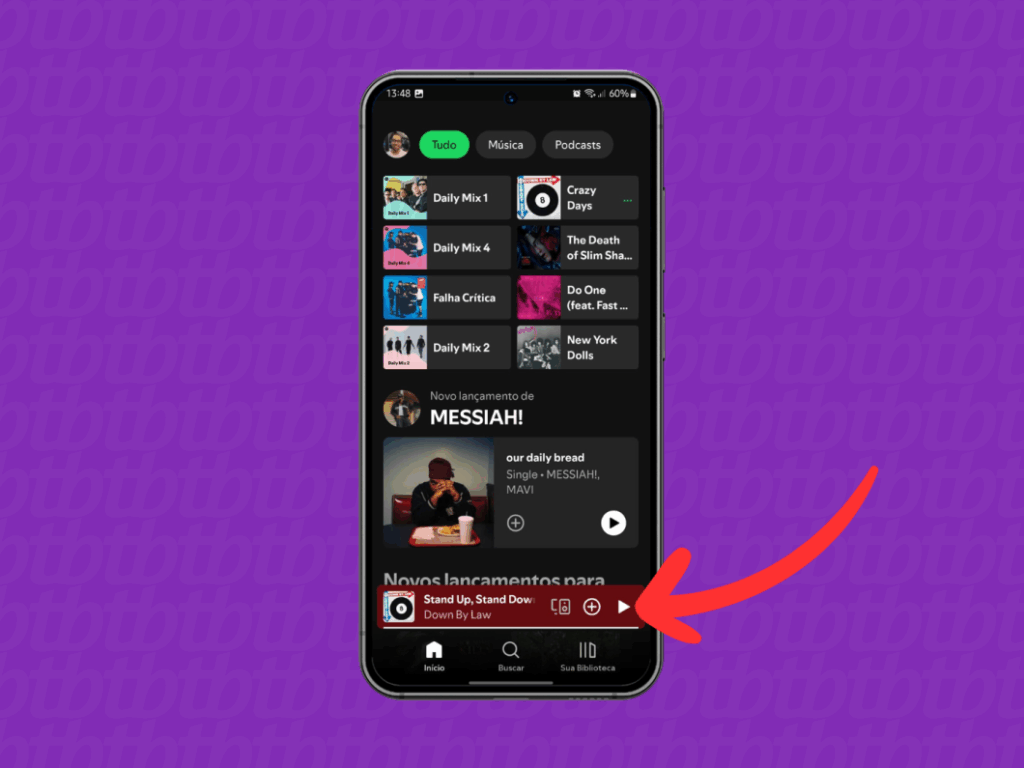
Metodo 3: Utilizzo di app di modifica (senza link)
Se desideri uno stato più stilizzato, puoi crearne uno utilizzando un'app di modifica video o immagini. montaggio con musicae poi pubblicalo come stato. Sebbene questo approccio comporti più passaggi, il risultato è solitamente più professionale e personalizzato.
Cosa puoi fare con queste app:
- Crea un'immagine con uno sfondo gradevole e inserisci la musica che preferisci.
- Crea un video con foto e musica di sottofondo.
- Aggiungi una didascalia con un estratto del testo.
- Applica effetti visivi, transizioni e filtri.
Dopo aver modificato il video, salvalo e segui i passaggi precedenti: apri WhatsApp > scheda stato > seleziona video > pubblica.
Altri suggerimenti importanti
✅ Il suono deve essere chiaro
Evita di registrare in ambienti rumorosi o con eco. Più chiaro è l'audio, migliore sarà l'esperienza visiva.
✅ Utilizzare cuffie Bluetooth con microfono (se necessario)
Alcuni telefoni catturano meglio l'audio se dotati di un microfono esterno. Questo può essere utile durante la registrazione.
✅ Sfrutta il volume del tuo cellulare
Alzate il volume della musica abbastanza da consentire al microfono di captare bene, ma fate attenzione a non sovraccaricare l'audio.
✅ Presta attenzione al tempo
Lo stato di WhatsApp accetta video fino a 30 secondi per post. Se vuoi condividere una sezione più lunga della canzone, dividila in parti e pubblicale in sequenza.
✅ Rispettare il copyright
Ricorda che, anche se WhatsApp è una rete privata, è sempre una buona idea utilizzare contenuti per i quali hai l'autorizzazione a condividere, soprattutto se lavori con marchi, aziende o utilizzi gli stati a livello professionale.
Idee creative per usare la musica negli status
Se vuoi andare oltre il semplice "video con audio", ecco alcune idee da cui trarre ispirazione:
- Un estratto della tua canzone preferita con una tua foto.
- Testi di canzoni sotto forma di sottotitoli o testo animato.
- Video dell'ambiente (ad esempio un paesaggio o un tramonto) con colonna sonora.
- Dichiarazione d'amore con musica romantica di sottofondo.
- Messaggio motivazionale con musica stimolante.
Questi tipi di stati solitamente generano reazioni, Mi piace e persino risposte dai tuoi contatti.
Cosa succede se la musica non viene riprodotta con l'audio?
Se hai seguito i passaggi ma il tuo stato è disattivato, controlla:
- Se il l'audio del cellulare era effettivamente attivo durante la registrazione.
- Se il WhatsApp ha il permesso di usare il microfono del dispositivo (è possibile regolarlo nelle impostazioni di sistema).
- Se il è supportato il formato video con musica con WhatsApp (i formati più sicuri sono MP4 per i video e MP3 all'interno dei video).
- Se il il cellulare non era in modalità silenziosa.
Questi problemi sono solitamente semplici da risolvere e sono causati da piccoli aggiustamenti.
Conclusione
Aggiungere musica al tuo stato WhatsApp è un modo pratico e divertente per esprimerti. E come hai visto, non sono necessari collegamenti o app complicati Per farlo. Utilizzando solo le funzionalità del tuo telefono e un po' di creatività, puoi creare stati con musica in modo rapido e di ottima qualità.
Che tu stia registrando direttamente dalla videocamera con la musica in sottofondo, utilizzando video predefiniti con musica o modificando clip personalizzate, hai la completa libertà di condividere ciò che desideri con i tuoi contatti, con stile ed emozione.
Ora che conosci tutti i modi per farlo, che ne dici di provarlo oggi stesso? Scegli la tua canzone preferita, prepara un buon estratto e pubblicalo come stato. Qualcuno si immedesimerà sicuramente, reagirà o addirittura ti chiederà come hai fatto. 😉